笔记本如何重装win7系统(怎么给笔记本重装win7)
本文介绍一款非常实用的电脑系统重装工具,使用该软件,您可以非常方便地给笔记本重装Windows 7系统。它提供了多种重装系统方式,而在线安装是非常流行的,自动提供win7版本,自动安装,用户只需要根据工具提示,点点鼠标做选择即可。下面,我带大家详细了解这个过程,一起来看看吧!

一、准备工具
免费快速重装系统工具推荐:在线电脑重装系统软件(点击红字下载)
二、注意事项
1、在重装系统之前,请务必备份所有重要的个人数据和文件,以防数据丢失。
2、在运行装机软件时,可能会由于杀毒软件和防火墙的干扰或阻断,导致无法正常运行。因此,我们需要暂时关闭它们。
三、重装win7具体步骤
1、在需要重装系统的电脑上,打开重装系统软件,点击“立即重装”功能。
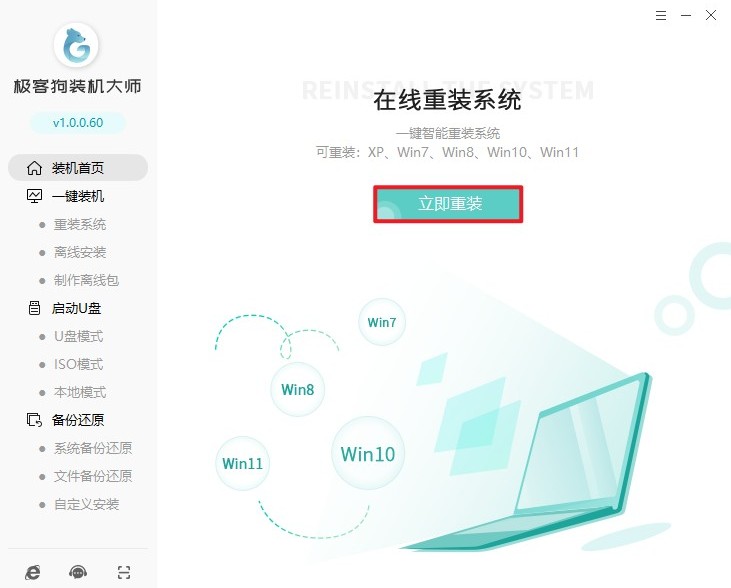
2、重装系统软件提供了各种版本的windows系统,请选择win7,然后选择家庭版本或旗舰版等。
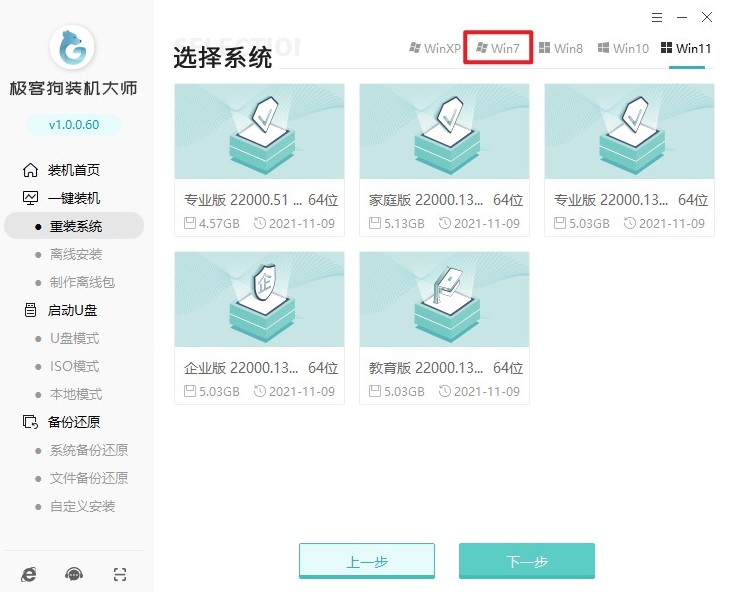
3、重装系统软件还提供了常用软件的安装选项,请选择你觉得有用的软件一并安装进系统。
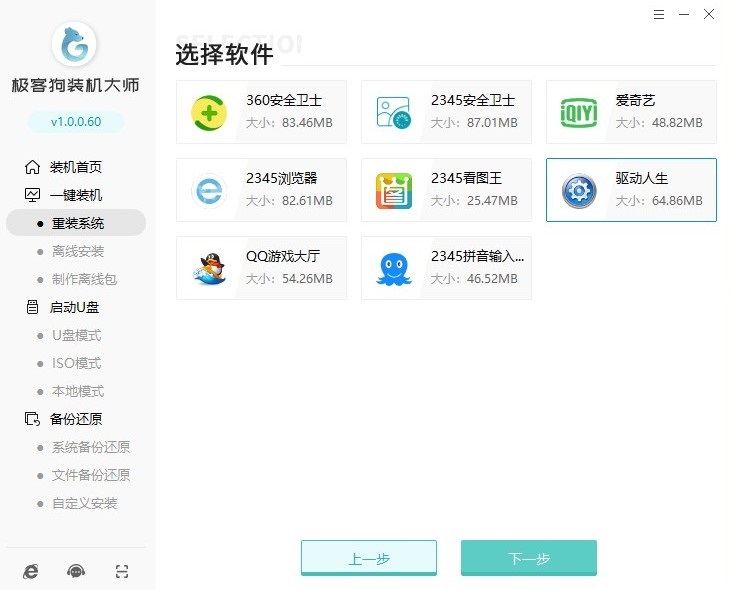
4、此外,该软件还具有智能备份和还原功能。请备份C盘和桌面的重要文件,以防在重装系统的过程中数据丢失。
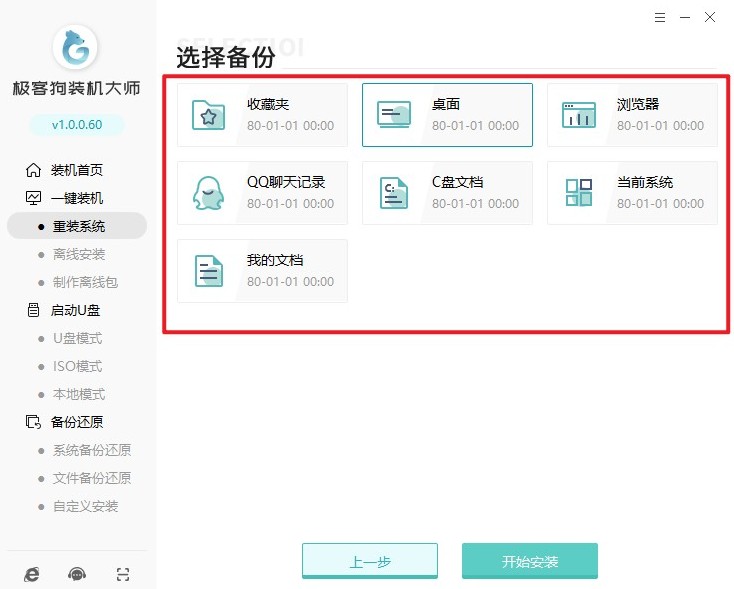
5、接下来,重装系统软件开始下载系统资源,完成后会自动部署当前下载的系统,请耐心等待。
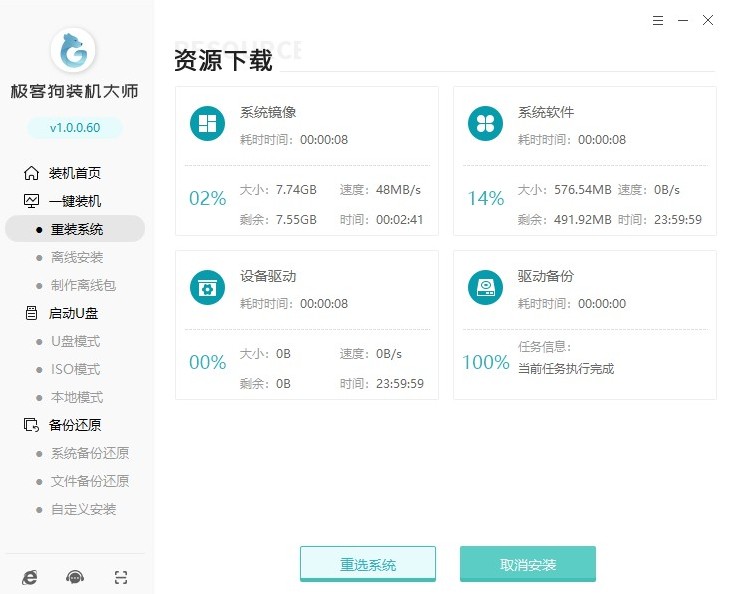
6、部署完毕,“立即重启”电脑,在重启过程中选择GeekDog PE系统进入。
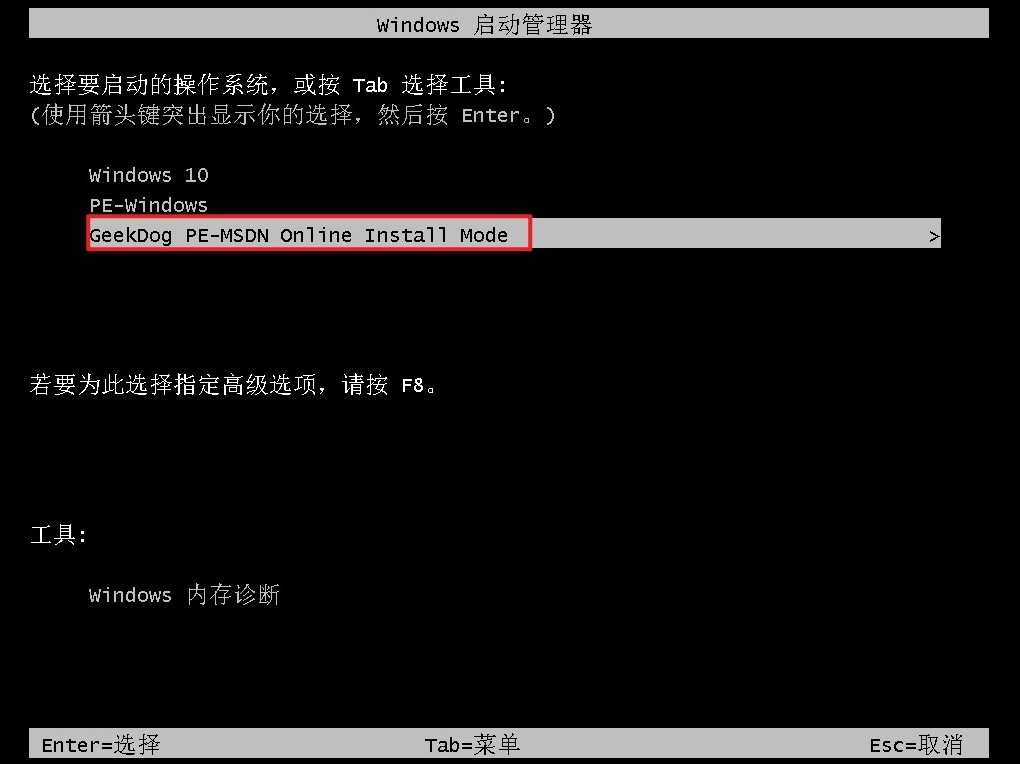
7、无需手动操作,重装系统软件自动安装win7,默认安装在C盘。耐心等待安装完毕,然后重启电脑。
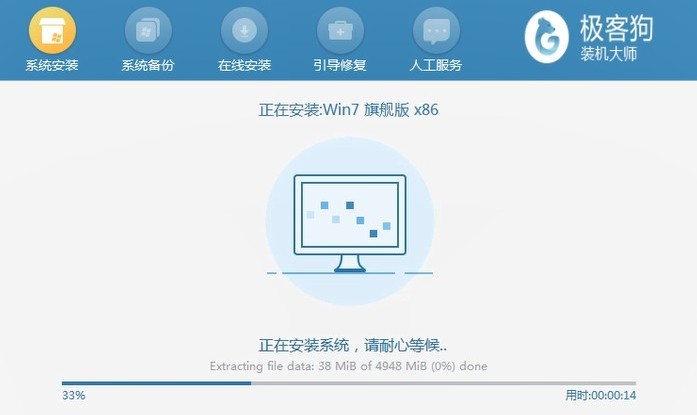
8、重启过程中,选择进入win7操作系统,至此重装系统大功告成!
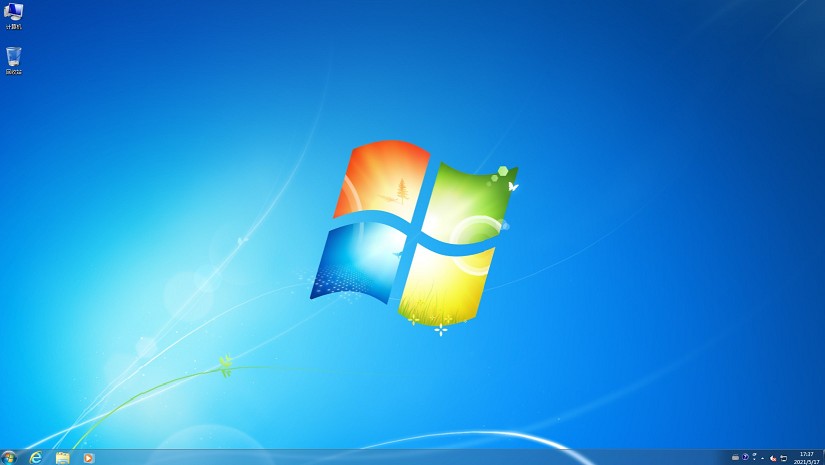
四、电脑常见问题
a、Win7系统重装后卡在正在启动Windows开机界面怎么办
如果您在重装Win7系统后卡在正在启动Windows的开机界面,可能是由于以下原因:
1、由于Windows 7不完全支持UEFI,您需要CSM (Compatibility Support Module)的支持,也就是Legacy BIOS的支持。您可以进入BIOS,将BIOS中OS Optimized设置为Others或Disabled,并将CSM Support设置为Yes。
2、安全启动(Secure Boot)可能导致启动问题。您可以进入BIOS设置,将Secure Boot默认的enabled改成disabled以关闭安全启动。
3、对于一些新主板,尤其是使用独立显卡的,确保在BIOS中开启csm (Compatibility Support Module)选项。
4、如果原版系统没有集成Win7显卡驱动,您可能需要从特定的U盘启动盘安装,并勾选解决UEFI Win7 64位卡logo选项。
5、请确保您的主板和硬件支持Win7操作系统。有些新电脑可能不支持旧版操作系统在上面启动。
b、提示win7副本不是正版怎么解决
1、确保您已经安装了正版的Windows 7操作系统。如果您是从其他来源获得的系统,可能需要进行激活才能正常使用。
2、通过命令行激活:按下“win+R”键打开运行,输入“cmd”进入命令提示符,然后输入“SLMGR -REARM”,按回车键。如果看到桌面弹出命令成功地完成的对话框,代表已经激活完成,之后重启系统。
通过教程介绍,大家知道怎么给笔记本重装win7系统了吧,是不是非常简单?注意,在使用该工具前最好关闭所有杀毒软件和防火墙,以免阻止工具正常运行。最后,希望本文可以帮助到需要重装win7的用户,如果安装系统的过程中遇到其他问题,欢迎咨询本站的技术客服。
原文链接:https://www.jikegou.net/win7/3967.html 转载请标明
极客狗装机大师,系统重装即刻简单
一键重装,备份还原,安全纯净,兼容所有

